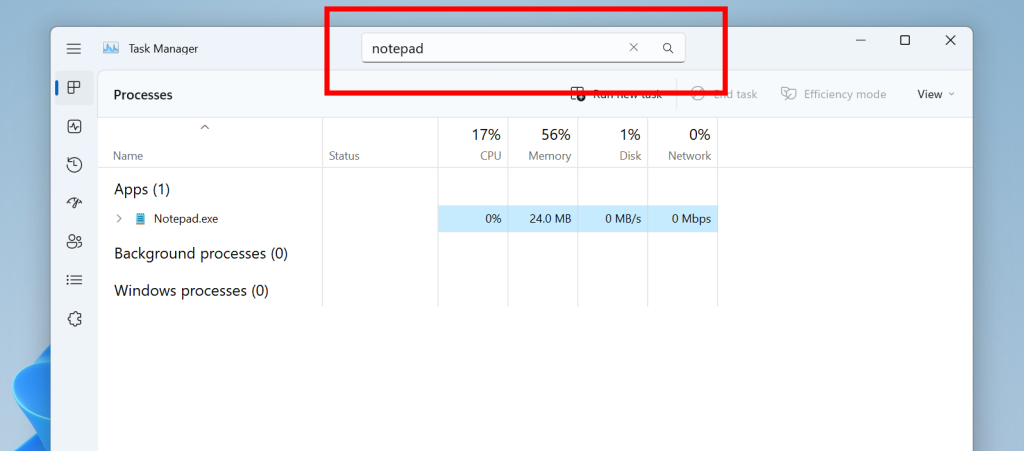Ez a szoftver folyamatosan futtatja az illesztőprogramokat, így biztonságban lesz az általános számítógépes hibáktól és a hardverhibáktól. Ellenőrizze az összes illesztőprogramot most 3 egyszerű lépésben:
- Töltse le a DriverFix alkalmazást (ellenőrzött letöltési fájl).
- Kattintson a gombra Indítsa el a szkennelést hogy megtalálja az összes problémás illesztőprogramot.
- Kattintson a gombra Frissítse az illesztőprogramokat új verziók beszerzése és a rendszer hibás működésének elkerülése érdekében.
- A DriverFix-et letöltötték 0 olvasók ebben a hónapban.
HomeGroup funkció, amióta a napokban bevezetésre került, valószínűleg a legjobb módja a homogén magánhálózat létrehozásának és az ön megosztásának érzékeny adatok a több számítógép között. - ig sok felhasználó élvezte a Windows HomeGroup összes előnyét Alkotók frissítése teljesen lezuhant.
Számos felhasználó nevezetesen jelentett különféle problémákat a HomeGroup kapcsán. Néhány felhasználó elveszítette az összes beállítást, míg mások nem tudnak csatlakozni egy már létrehozott otthoni csoporthoz. A helyzet még rosszabbá tétele érdekében nem tudtak új csoportot létrehozni új jelszóval, vagy ha sikerült, képtelenek voltak csatlakozni.
Szerencsére mindent megtettünk azért, hogy megszerezzük a kérdés lehetséges megoldásait. Tehát abban az esetben, ha bármelyik fent említett probléma merülne fel, ellenőrizze az alábbi listát.
Az otthoni csoport problémáinak megoldása az Alkotók frissítése telepítése után
Futtassa a Windows otthoni csoport hibaelhárítóját
Az Alkotók frissítésével a Windows 10 a egységesített oldal a hibaelhárításhoz. A nehézségeket okozó szabványos funkciók mellett ez a lista néhány ritkább Windows-funkciót is felölel. Az egyik ilyen a Homegroup. Tehát az első lépés a problémák megoldása érdekében a beépített hibaelhárító használata, és a legjobb remény.
Ne feledje, hogy ezt az eljárást meg kell ismételni az összes rendelkezésre álló számítógépen, amely a hálózat része. És így kell csinálni:
- Nyissa meg a Windows beállításokat a Start menüben, vagy nyomja meg a Windows billentyűt + I az azonnali eléréshez.
- A Beállítások részben nyissa meg az Frissítés és biztonság elemet.
- Nyissa meg a Hibaelhárítás lehetőséget a bal oldali ablaktáblán.
- Görgessen lefelé, amíg el nem éri a HomeGroupot.

- Kattintson a HomeGroup elemre, majd a Futtassa a hibaelhárítót.
- Most várjon, amíg a hibaelhárító átvizsgálja, és remélhetőleg oldja meg a problémákat.

- Bizonyos esetekben betekintést nyerhet a további lépésekbe.
Ha a probléma továbbra is fennáll, ugorjon a következő lépésekre.
Fájlok törlése a Hálózat mappából
Bizonyos esetekben kevésbé finom és pontosabb megközelítésre van szükség. És ez előhozza a Networking mappát és annak tartalmát. Lehetséges, hogy törölnie kell az e mappában tárolt megosztott fájlokat az Alkotók frissítése előtt. Bizonyos esetekben ezek interferenciát okozhatnak, és megakadályozhatják a HomeGroup létrehozását.
Kövesse az alábbi lépéseket a fájlok törléséhez a PeerNetworking mappából:
- Navigáljon ide C: \ windows \ serviceProfiles \ LocalService \ AppData \ Roaming \ PeerNetworking.
- A PeerNetworking mappa alatt törölje az összes fájlt. Megpróbálhatja csak a idstore.sst fájlt, de a teljes törlés a jobb választás.
- Most lépjen a Hálózati beállítások oldalra, és hagyja el az előre létrehozott otthoni csoportot az összes számítógéppel.
- Indítsa újra a számítógépeket (mind a csoporton belül), és egy kivételével tiltsa le a kapcsolatot.
- Használja ezt az egy számítógépet új csoport létrehozásához és a létrehozott jelszó mentéséhez.
- Csatlakoztassa a többi számítógépet, helyezze be a jelszót, és máris jó lenne mennie.
Engedélyezze a MachineKeys és a PeerNetworking mappák teljes vezérlését
Egy másik méltó megoldás a HomeGroup egyes funkcióinak biztonságához és vezérléséhez kapcsolódik. Ugyanis a legújabb frissítés az Ön tudta nélkül megváltoztathatta az engedélyeket. Mivel a szolgáltatás meglehetősen biztonságérzékeny, megfelelő engedélyek nélkül nem fogja tudni használni.
De szerencsére van rá mód, hogy teljes mértékben átvegye az irányítást a HomeGroup szolgáltatásai felett. Ehhez kövesse az alábbi utasításokat:
- Navigáljon ide C: \ Program Data \ Microsoft \ Crypto \ RSA \ MachineKeys.
- Kattintson a jobb gombbal a MachineKeys mappát, és nyissa meg a Tulajdonságok elemet.
- A Biztonság lapon nyissa meg a kívánt csoportot, majd kattintson az alábbi Szerkesztés gombra.
- A listában válassza a Teljes ellenőrzés lehetőséget, és erősítse meg a módosításokat.
- Most menj C: \ Windows \ ServiceProfiles \ LocalService \ AppData \ Roaming \ PeerNetworking.
- Ismételje meg a MachineKeys-en már használt eljárást.
- Tegye ezt az összes elérhető számítógépen, amely a hálózat részét képezi.
Visszalépés az előző verzióra
Végül, ha még mindig nem tudja megoldani a házcsoporttal kapcsolatos problémákat, két lehetősége van. Vagy megvárja a probléma hivatalos javítását, vagy visszaállíthat az előző verzióra. Ha türelmetlen, visszatérhet egy korábbi verzióra, és ez remélhetőleg megoldja az otthoni csoporttal kapcsolatos problémákat.
Így állíthatja vissza a Windows 10 előző verzióját:
- Nyissa meg a Windows beállításokat a Start menüben, vagy nyomja meg a Windows billentyűt + I az azonnali eléréshez.
- Nyissa meg a Frissítések és biztonság elemet.
- Válassza a Helyreállítás lehetőséget.
- A PC visszaállítása alatt kattintson az Első lépések gombra.

- Miután megadta a Microsoft számára a kötelező visszajelzéseket, elindul a visszagörgetési folyamat.
- Miután befejeződött, próbáljon meg csatlakozni a saját csoportjához, mint az Alkotók frissítése előtt.
Megpróbálhatja újratelepíteni a Windows 10 alkotói frissítést is, de nem vagyunk biztosak benne, hogy ez jól fogja-e szolgálni.
Remélhetőleg a Microsoft a következő javításokban foglalkozik ezzel a problémával. Nehéz összeszedni az Alkotók frissítésének minden erősségét az ilyen problémákkal. Akárhogy is, a bemutatott megoldás segít megoldani a problémákat. Legalábbis átmenetileg.
Ha bármilyen javaslata vagy kérdése van, kérjük, ossza meg olvasóinkkal az alábbi megjegyzések részben.
KAPCSOLÓDÓ TÖRTÉNETEK, AMELYEKET ELLENŐRZNI KELL:
- A Windows 10 Creators Update manuális telepítése
- A Windows 10 Alkotók frissítési hibája: Az USB 3.1 port nem meghatározott
- A Windows 10 alkotói frissítésének telepítése elakadt [Javítás]
- Itt található az összes különbség az Alkotók frissítése és az Évforduló frissítése között
![A 10 legjobb vezérlő szoftver [Windows 10]](/f/aaa2aaafdcdcc51fae74fbfb05897e10.png?width=300&height=460)
![Windows 10 no se puede conectar a esta red [GUÍA EXHAUSTIVA]](/f/89fb3adceaa68c34406727d660c96f35.jpg?width=300&height=460)